
- 软件



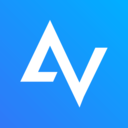
/中文/

/中文/

/中文/

/中文/

/英文/

/中文/
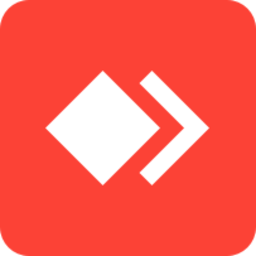
/中文/

/中文/

/中文/

/英文/
AnyViewer(傲梅远程桌面控制工具)是一款非常好用的远程桌面控制软件,它的页面简洁,功能强大,可以帮您远程办公、玩游戏、登录云桌面,使用起来十分便利,并且软件还是免费的,有需要的朋友快来下载吧。
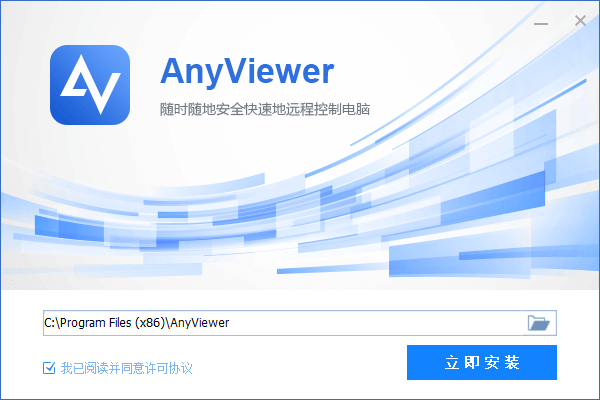
我们是一家致力于备份还原与磁盘分区软件产品开发的软件公司,从2009年底发布第一款产品以来就一直在这块领土上耕耘着,在基于文件系统与磁盘分区管理的产品开发方面积累了丰富的经验,同时也在备份还原上拥有核心的技术实力。
当前公司的产品正在迅速地走向千百万用户电脑中,我们的软件为用户的很多痛点提供了很好的解决方案。除了有非常多的国人朋友使用外,更有非常多的外国朋友一直在陪伴公司的成长。在国外,我们的用户大多集中于欧美,其中美国、英国、加拿大、澳大利亚是最主要的受众市场。在中国,我们的分区管理软件和备份还原软件也赢得了非常多的国人的良好的口碑。
此时,傲梅也正在不断地完善与增强现有产品,不断地挖掘用户的痛点以开发出更能解决用户实际问题和给用户带去更多方便的好产品,旨在为大家提供最不错的、最具有品质的软件产品。为实现“优化系统,优化生活”这一使命而努力。
1、安全可靠
对于远程连接活动,安全性可能是用户关心的第一件事。AnyViewer 由椭圆曲线加密 (ECC) 加密保护,可防止您的数据泄露。
2、快速稳定
AnyViewer 由强大的技术团队开发,可以帮助您完成从一台计算机到另一台 PC 或多台 PC 的稳定、快速的远程连接,并具有高图像质量。
3、灵活周到
直观简洁的界面引导您轻松远程访问计算机。同时,远程桌面管理器具有灵活的连接方式、自动更新和多语言支持。
远程办公
远程技术支持
登录云桌面
远程玩游戏
远程期间2台电脑均不能关闭AnyViewer。
远程控制时,暂不支持主控端与客户端之间进行文件传输,后续版本将支持此功能。
远程桌面目前不支持快捷键Ctrl+Alt+Del,后续版本会支持。
一台客户端只能由一台主控端远程控制。当客户端被新主控端控制时,远程连接将被强制终止。后续版本将支持一个主控端同时控制多个客户端。
重新启动Windows时,远程连接将断开,您需要再次输入安全码才能重新访问远程电脑。
进入睡眠/休眠模式会导致连接断开,建议取消自动进入睡眠/休眠模式,但可以关闭显示器。
方法一:通过控制请求连接这是在两台计算机之间建立远程控制连接的默认方法。
您需要在发起控制部分输入被控端电脑的设备ID,然后单击“连接”。
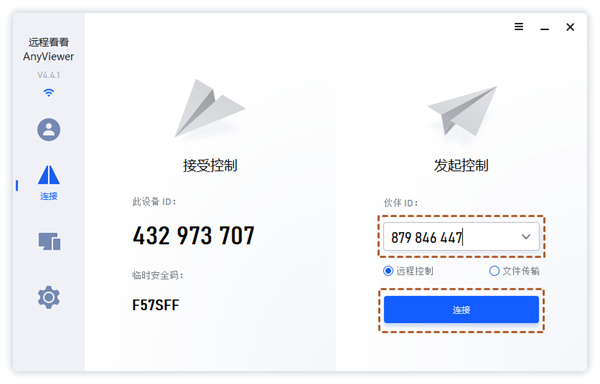
然后您的合作伙伴将收到一条弹窗消息,提示是否同意接受控制。如果选择“同意”,则远程控制建立成功;如果选择“拒绝”,则远程控制建立失败。
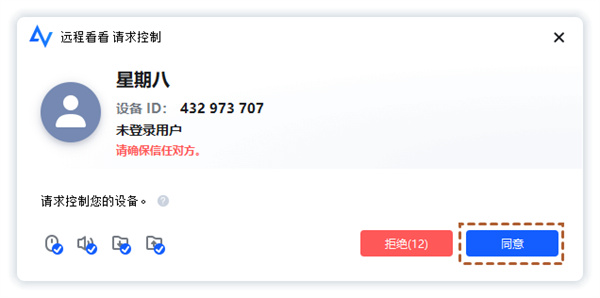
方法二:通过安全码连接受控计算机需要提前打开傲梅远程桌面软件(远程看看(AnyViewer)),依次点击“设置”>“接受者”,然后开启“允许临时安全码”,或在“无人值守”将“设置我的安全码”开启并设置一个安全码。
允许临时安全码:打开此选项后,每次重启软件时,临时安全码会改变,适用于暂时向其他合作伙伴提供远程控制权限的用户(临时安全码将显示在远程看看(AnyViewer)主界面的设备ID下面)。
• 设置我的安全码:此安全码保持不变,适用于自己远程控制自己的设备。
然后在控制端电脑中输入被控端电脑的设备ID并单击“连接”,请您在弹出窗口中输入对应的安全码并请求控制。
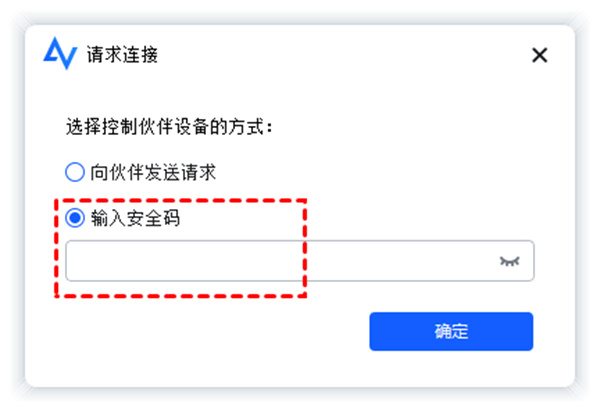
注册并登录远程看看
步骤1.在设备上下载并安装远程看看软件,然后点击界面左侧的“登录”,再点击“注册”按钮。
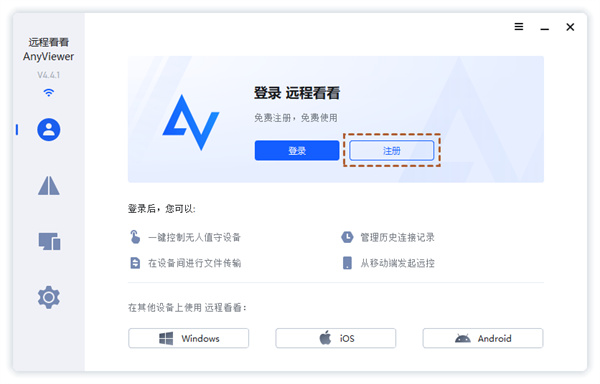
步骤2.在弹出的注册界面,输入注册信息,再点击“注册”即可。
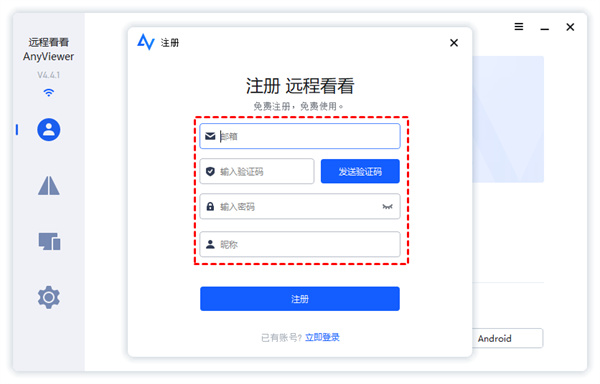
步骤3.注册成功后会自动登录此设备。登录后,设备将自动分配到所登录的账号,您也可以在其他设备上登录账号使用。
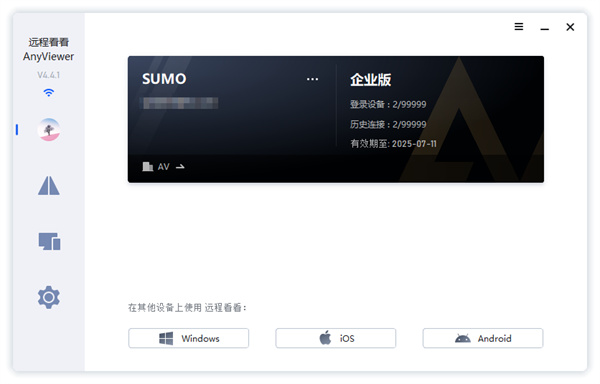
管理远程看看账号
您可以点击如图所示按钮,在此界面更改用户名和密码、刷新账户信息、编辑头像或跳转到管理中心等。
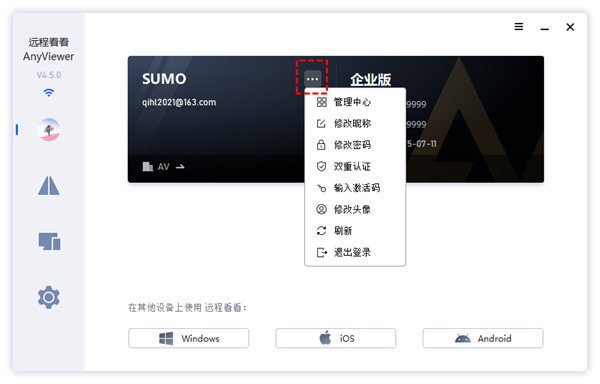
为了保证您的账号安全,您还可以在管理中心开启双重身份验证。当您登录时,它会提示您输入验证码,该验证码将发送到您注册账号时所关联的邮箱中。
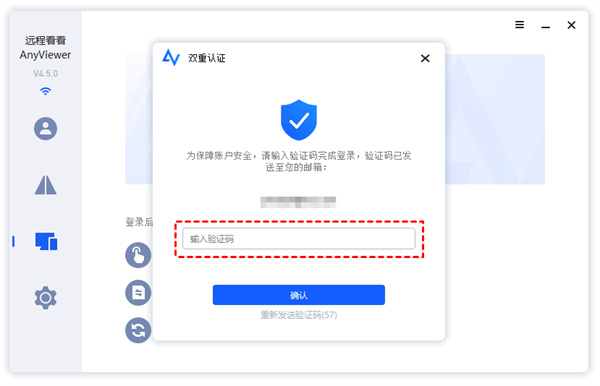
v4.6.0版本
全新的远程控制界面:新的工具栏为用户带来更快捷的操作体验;
解决问题:部分情况下远程画面加载缓慢;
增强:与微软远程桌面的兼容性,支持更广泛的使用场景。
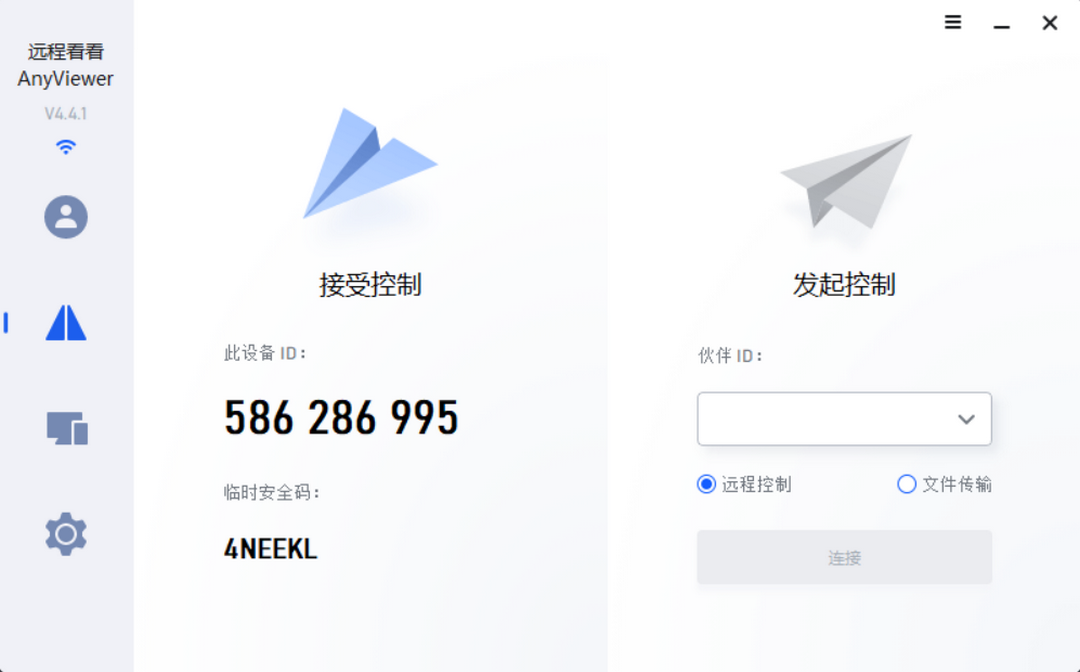
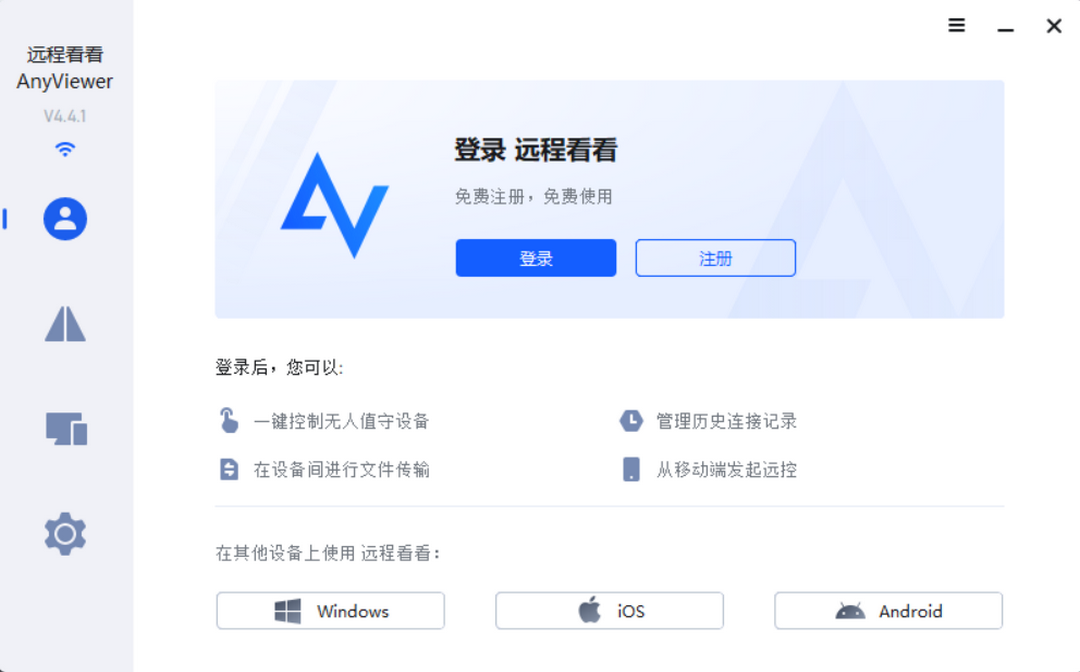
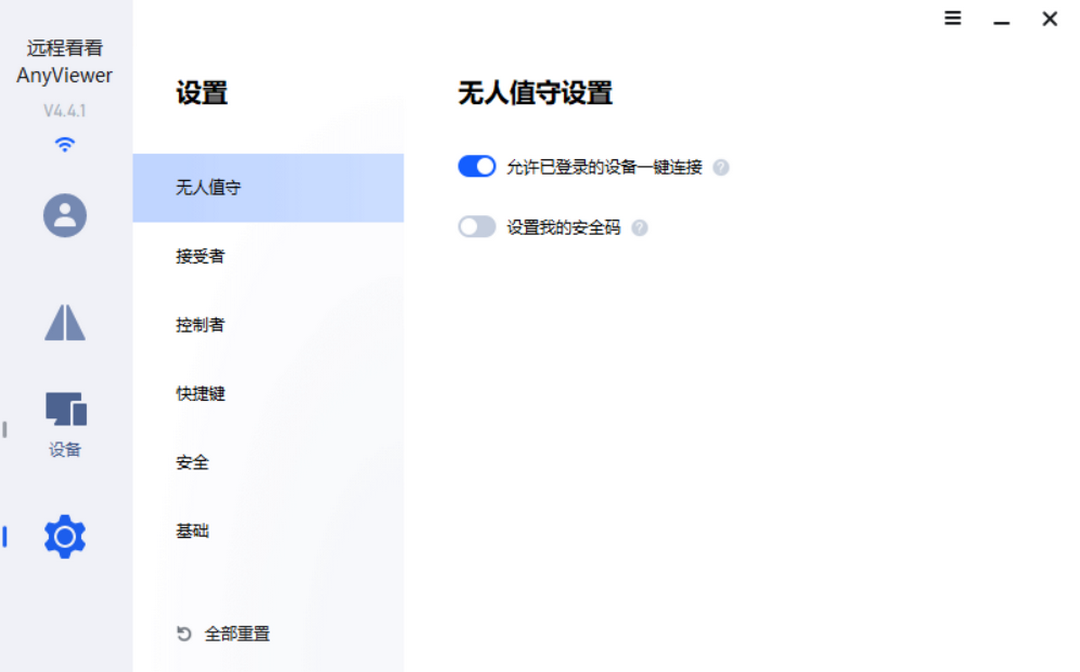
 termius for windowsv7.16.0 最新版远程控制 / 124.2M
termius for windowsv7.16.0 最新版远程控制 / 124.2M
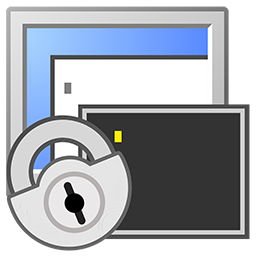 secureCRT64位 破解版远程控制 / 26M
secureCRT64位 破解版远程控制 / 26M
 小锐云桥v1.2.0 官方版远程控制 / 28.2M
小锐云桥v1.2.0 官方版远程控制 / 28.2M
 米家摄像头PC客户端v1.5.9 最新版远程控制 / 68.7M
米家摄像头PC客户端v1.5.9 最新版远程控制 / 68.7M
 摄像头录像监控软件MiniVCap下载5.6.7 官方版远程控制 / 3.6M
摄像头录像监控软件MiniVCap下载5.6.7 官方版远程控制 / 3.6M
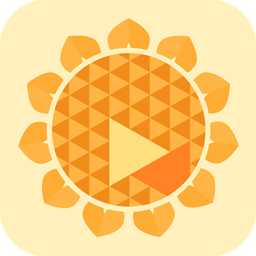 向日葵远程控制电脑端下载v9.0.3.50477 官方版远程控制 / 3.5M
向日葵远程控制电脑端下载v9.0.3.50477 官方版远程控制 / 3.5M
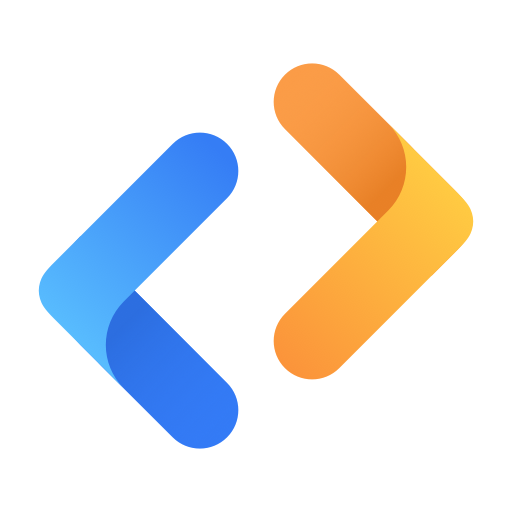 爱思远控pc版v1.0.30 官方版远程控制 / 85.0M
爱思远控pc版v1.0.30 官方版远程控制 / 85.0M
 巨峰看看(巨峰眼电脑版)v9.1.0.0 官方pc版远程控制 / 51.5M
巨峰看看(巨峰眼电脑版)v9.1.0.0 官方pc版远程控制 / 51.5M
 向日葵远程控制客户端 for Linuxv10.0.1.24347 官方版远程控制 / 13.3M
向日葵远程控制客户端 for Linuxv10.0.1.24347 官方版远程控制 / 13.3M
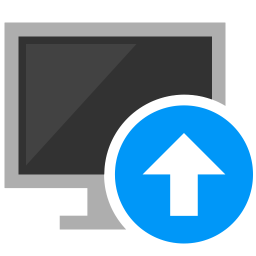 批量配置工具电脑版v3.0.0.6 官方版远程控制 / 51KB
批量配置工具电脑版v3.0.0.6 官方版远程控制 / 51KB
 向日葵远程控制v15.6.8.15068 官方版远程控制 / 71.1M
向日葵远程控制v15.6.8.15068 官方版远程控制 / 71.1M
 向日葵个人版远程控制软件v15.6.9.16287 最新版远程控制 / 71.3M
向日葵个人版远程控制软件v15.6.9.16287 最新版远程控制 / 71.3M
 termius for windowsv7.16.0 最新版远程控制 / 124.2M
termius for windowsv7.16.0 最新版远程控制 / 124.2M
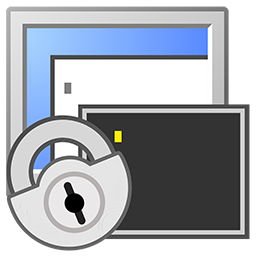 secureCRT64位 破解版远程控制 / 26M
secureCRT64位 破解版远程控制 / 26M
 向日葵客户端企业版v5.4.0.14468 官方版远程控制 / 66.3M
向日葵客户端企业版v5.4.0.14468 官方版远程控制 / 66.3M
 小锐云桥v1.2.0 官方版远程控制 / 28.2M
小锐云桥v1.2.0 官方版远程控制 / 28.2M
 米家摄像头PC客户端v1.5.9 最新版远程控制 / 68.7M
米家摄像头PC客户端v1.5.9 最新版远程控制 / 68.7M
 摄像头录像监控软件MiniVCap下载5.6.7 官方版远程控制 / 3.6M
摄像头录像监控软件MiniVCap下载5.6.7 官方版远程控制 / 3.6M
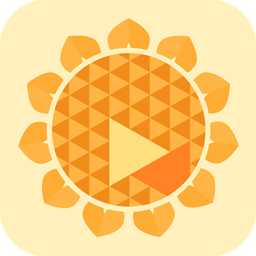 向日葵远程控制电脑端下载v9.0.3.50477 官方版远程控制 / 3.5M
向日葵远程控制电脑端下载v9.0.3.50477 官方版远程控制 / 3.5M
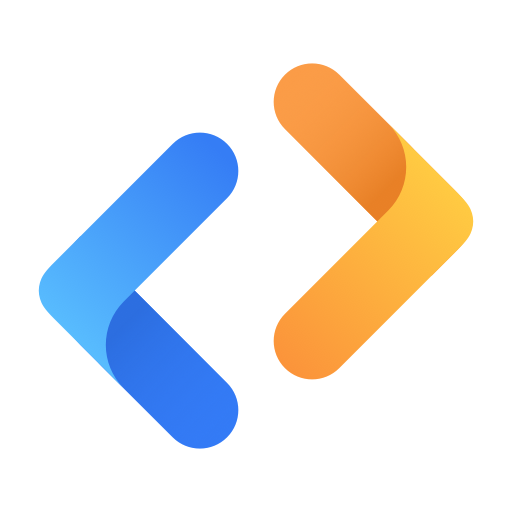 爱思远控pc版v1.0.30 官方版远程控制 / 85.0M
爱思远控pc版v1.0.30 官方版远程控制 / 85.0M